複数の人で同じパソコンを使う場合、それぞれが独立したユーザーアカウントを持つことで、ファイルやプライバシー設定を分離できます。もちろん自分用の(用途別という意味での)サブアカウントとして運用しても便利です。
Windows11では、Microsoftアカウントの他に、インターネット接続なしで利用できるローカルアカウントの作成も可能です。
この記事では、ローカルアカウントの追加方法を解説します。
このページで分かること
- ローカルアカウントとMicrosoftアカウントの違い
- 新しいローカルアカウントを追加する手順
ローカルアカウントとMicrosoftアカウントの違いを理解する
Windows11でアカウントを追加する際、ローカルアカウントとMicrosoftアカウントの2つの選択肢があります。どちらを選ぶかによって、利用できる機能やセキュリティ設定が変わるため、まずはそれぞれの特徴を理解しておくことが大切です。
ローカルアカウント選択のメリットとデメリット
ローカルアカウントは、パソコンにのみ保存されるシンプルなアカウントです。Microsoftアカウントとは異なり、メールアドレスやパスワードの登録が不要で、インターネット接続がなくても使用できます。
ローカルアカウント vs Microsoftアカウント
- ローカルアカウント
↳ パソコン内のみで管理 → クラウド同期なし、プライバシー重視 - Microsoftアカウント
↳ オンラインで管理 → OneDrive連携、設定の同期が可能
ローカルアカウントを選ぶ主な利点は、プライバシー保護とセキュリティの手軽さにあります。Microsoftアカウントのようにクラウドサービスとの自動同期がないため、個人情報がオンラインに送信される心配がありません。また、家族やほかのユーザーに一時的にパソコンを貸す場合、ローカルアカウントなら限定的な設定のみで済みます。
一方、デメリットとしては、OneDriveやMicrosoft 365などのクラウドサービスとの連携ができません。
個人的にはサブアカウントとして複数アカウントを使うことが多いので、ユーザーを追加するときはローカルアカウントのほうが多いです。(個人情報を隠したい配信や画面共有用に1つあると便利。)
新しいローカルアカウントを追加する
Windows11へのローカルアカウント追加は、設定アプリから数クリックで完了します。難しい操作はなく、初心者でも安心して進められます。以下で、実際の追加手順と、ユーザー名やパスワード設定時のポイントを解説します。
設定からアカウントを追加する手順
新しいローカルアカウントを追加するには、Windows11の設定アプリの「アカウント」から追加します。
ローカルアカウントを追加する手順
- スタートメニューを開き「設定」をクリック
- 左メニューから「アカウント」をクリック
- 「他のユーザー」をクリック
- その他のユーザーを追加するから「アカウントの追加」をクリック
- 「このユーザーのサインイン情報がありません」をクリック
- 「Microsoftアカウントを持たないユーザーを追加する」をクリック
- ユーザー名、パスワード、パスワードを入力して「次へ」をクリック
- 「完了」をクリック
少し手順が長いので、画像で解説します。
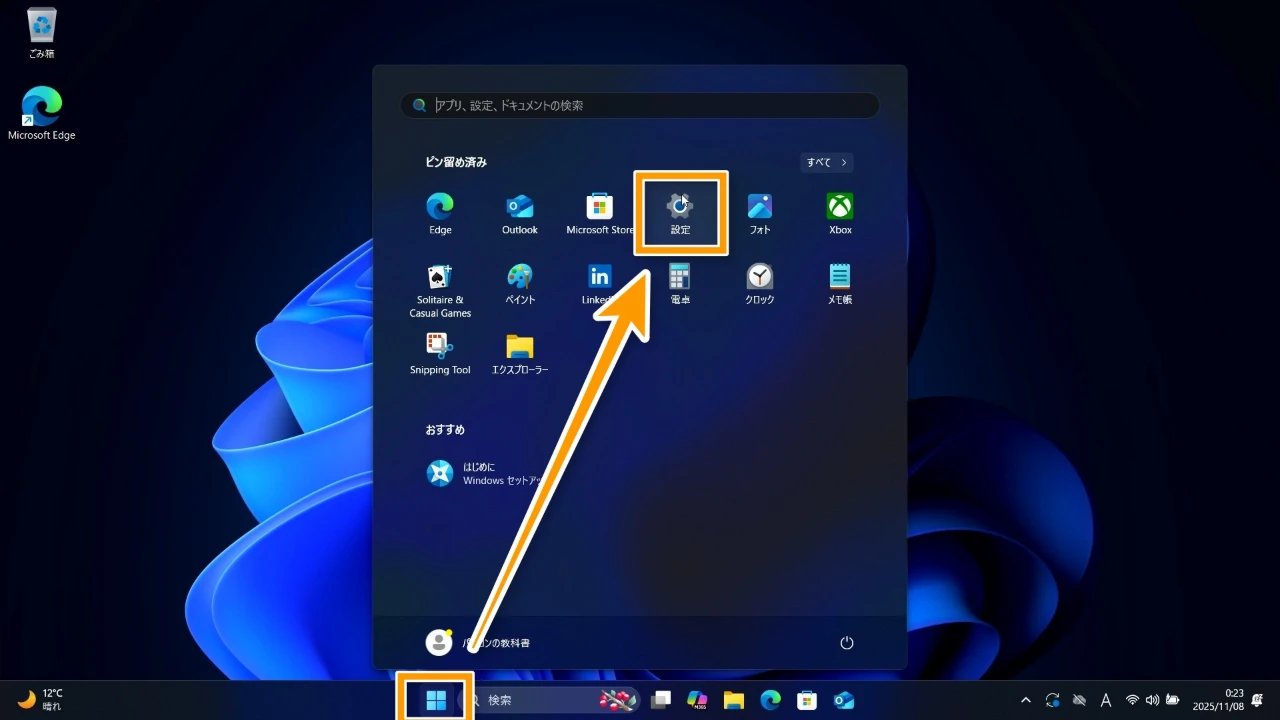
「スタートメニュー」から「設定」を開きます。
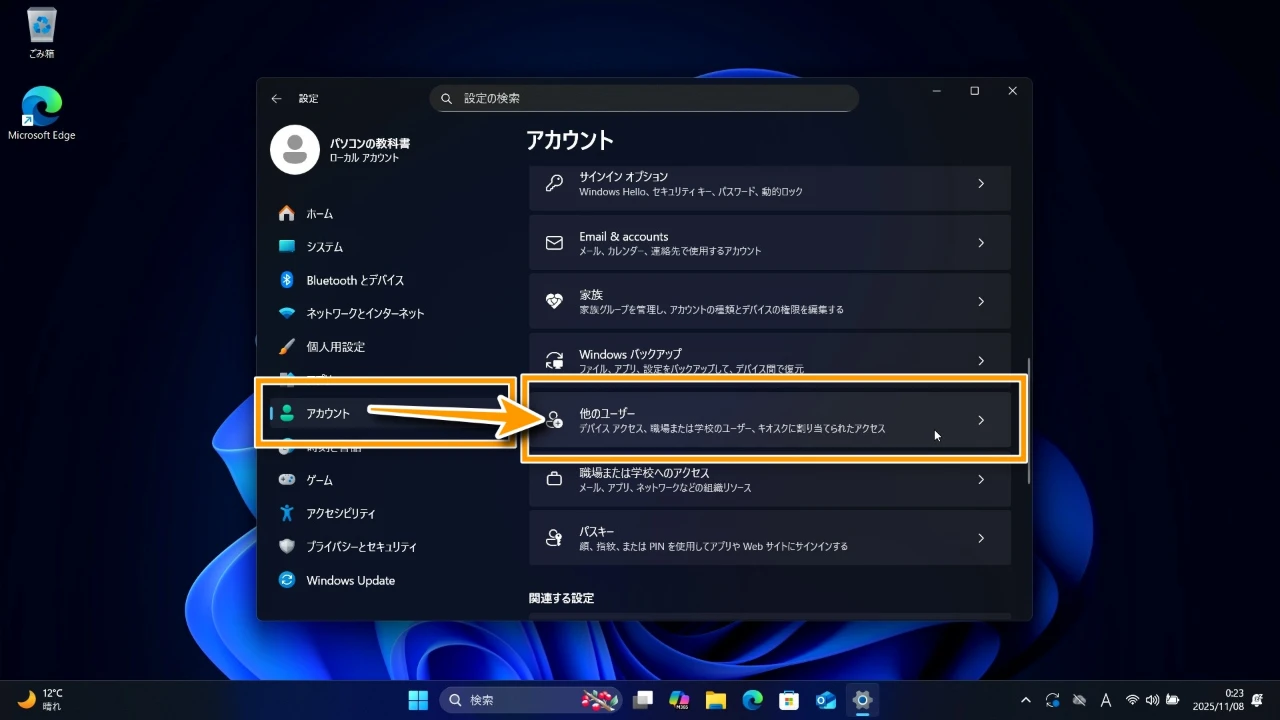
「アカウント」の中の「他のユーザー」をクリック。
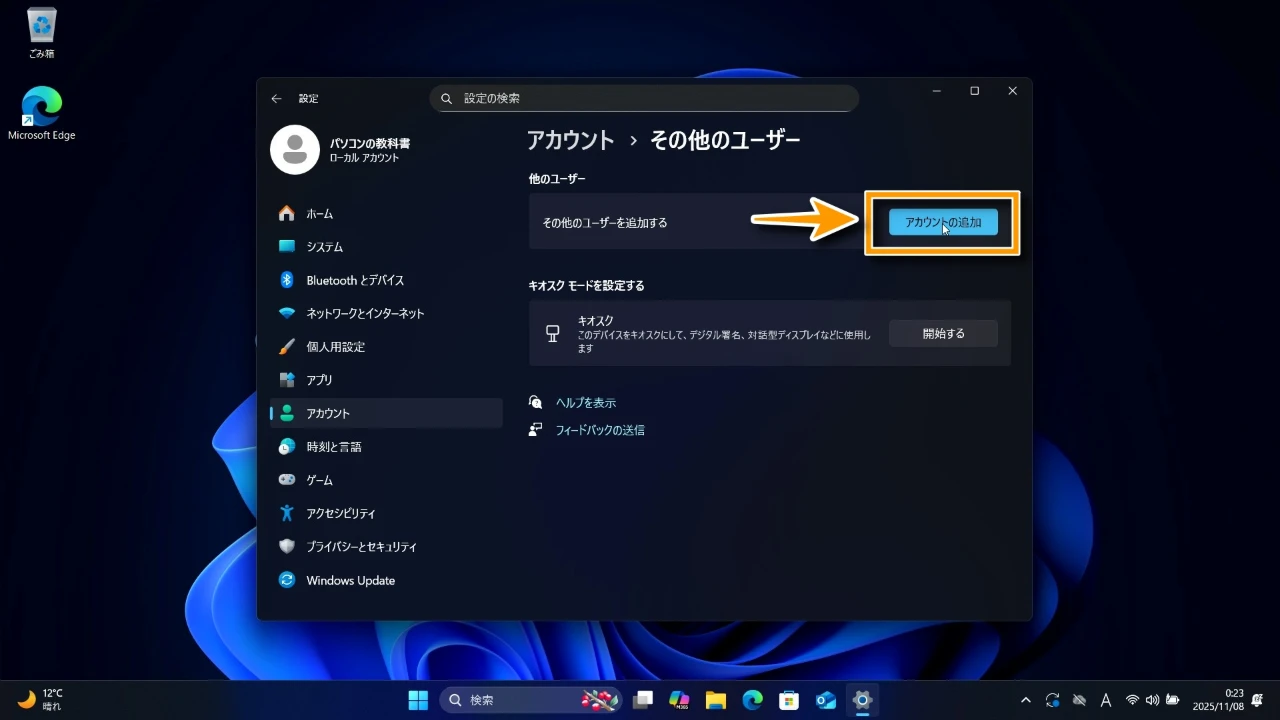
「アカウントの追加」をクリック。

Microsoftアカウントとの紐づけを促すように案内されますが、「このユーザーにサインイン情報がありません」をクリックしてください。
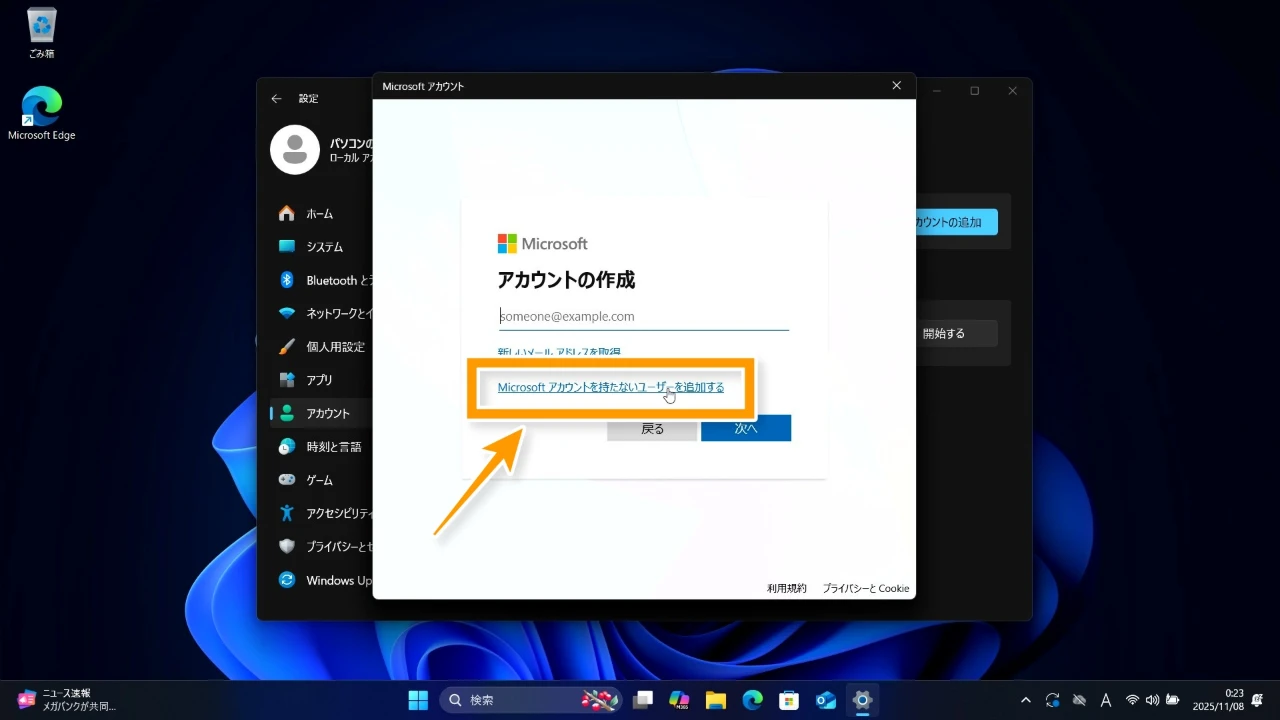
続いて新規アカウント作成の画面に移行しますが、「Microsoftアカウントを持たないユーザーを追加する」をクリックして進むことでMicrosoftアカウントの連携を回避したアカウントの作成が可能です。
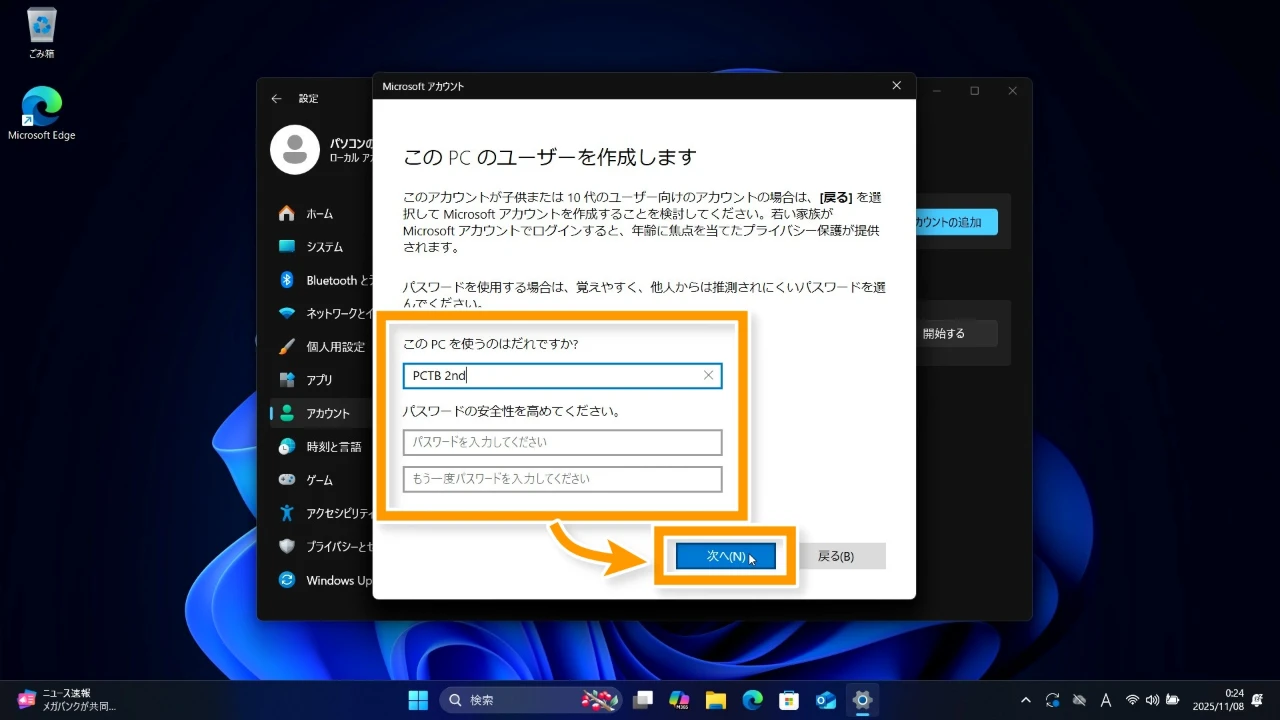
ユーザー作成画面では「アカウント名」と「パスワード」を設定します。
ここで設定したパスワードとパスワードのヒントをメモしておくと良いかもしれませんね。パスワードをリセットする際にはローカル管理者権限が必要になるため、パスワードを忘れた場合の復旧手段が限られます。
パスワードが不要であればパスワードは空欄でOKです。
パスワードを設定する場合
パスワードを設定する場合はパスワードと併せて「秘密の質問」も入力する必要があります。
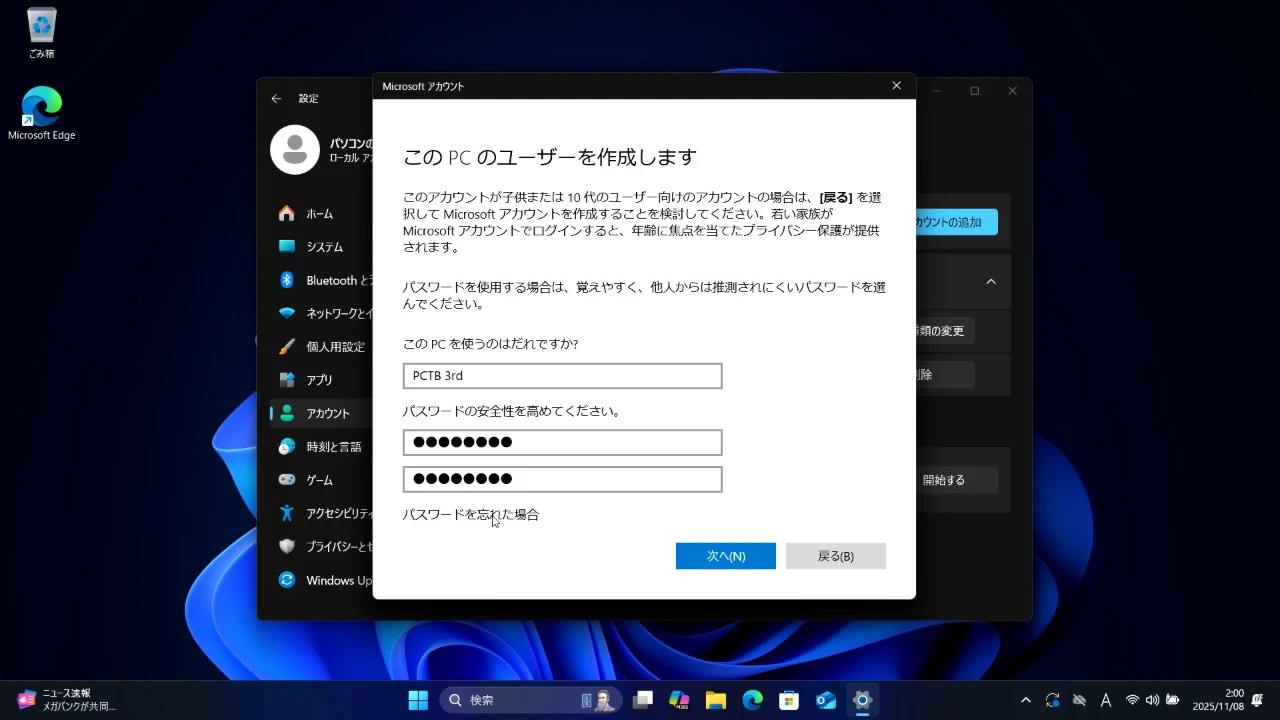
パスワードを入力すると、入力欄の下に「パスワードを忘れた場合」という文言のみが見えて少しわかりにくいのですが、この画面から下にスクロールする必要があります。(ここのスクロールバーは隠してはいけないと思う…Microsoftさん…)
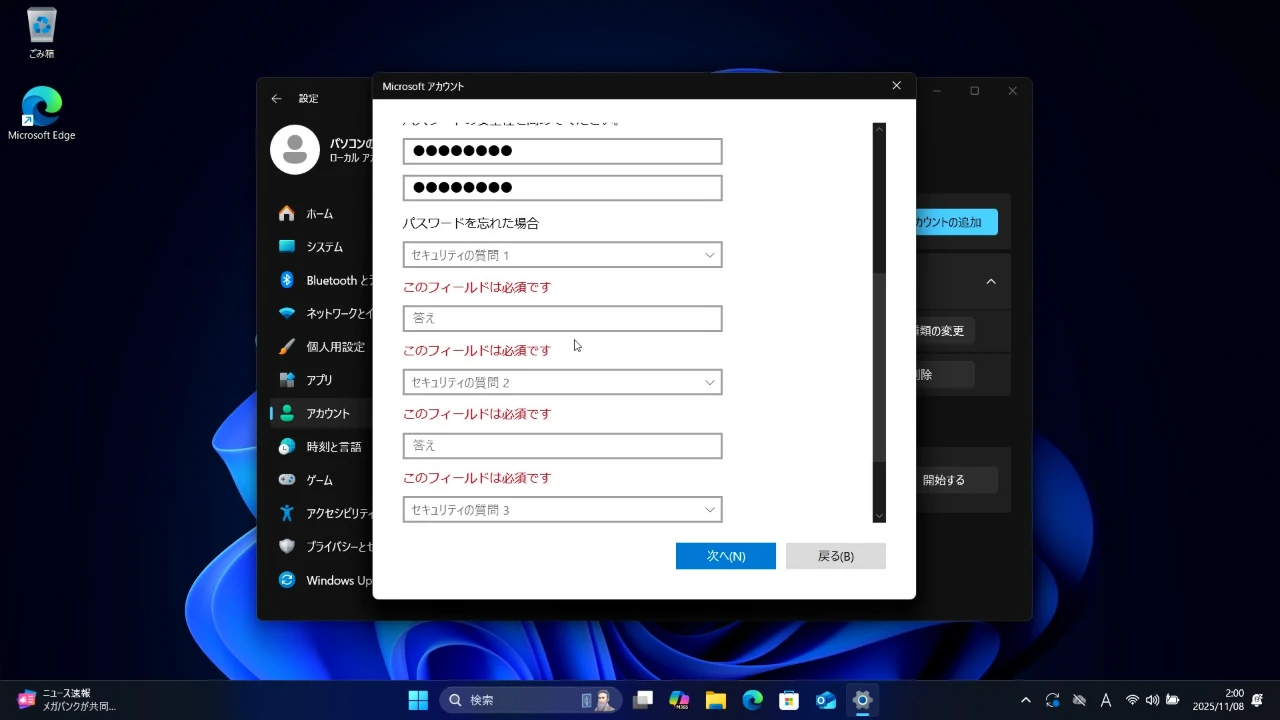
設定する必要がある質問は[質問+答え]で3セット。
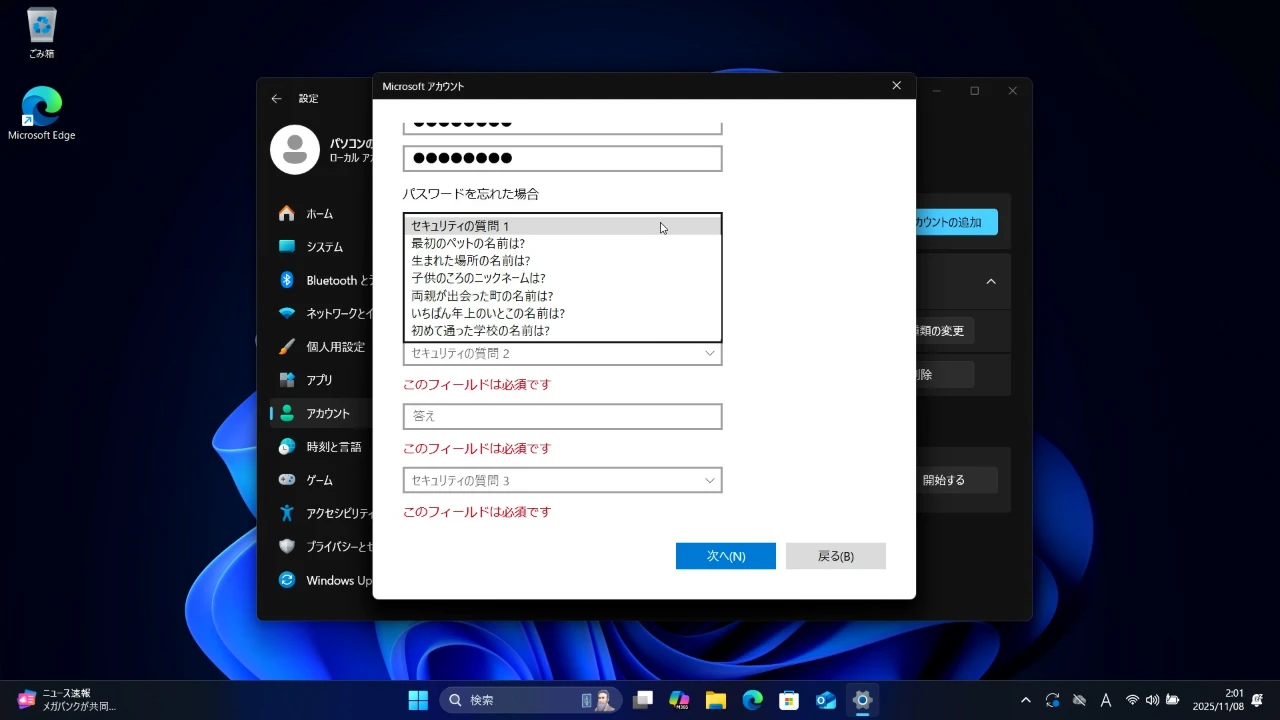
選択できる質問の一覧
- 最初のペットの名前は?
- 生まれた場所の名前は?
- 子供のころのニックネームは?
- 両親が出会った町の名前は?
- いちばん年上のいとこは?
- 始めて通った学校の名前は?
※ここから3つ選びます。
すべての入力が完了すれば、パスワード付きのローカルアカウントを作成できます。
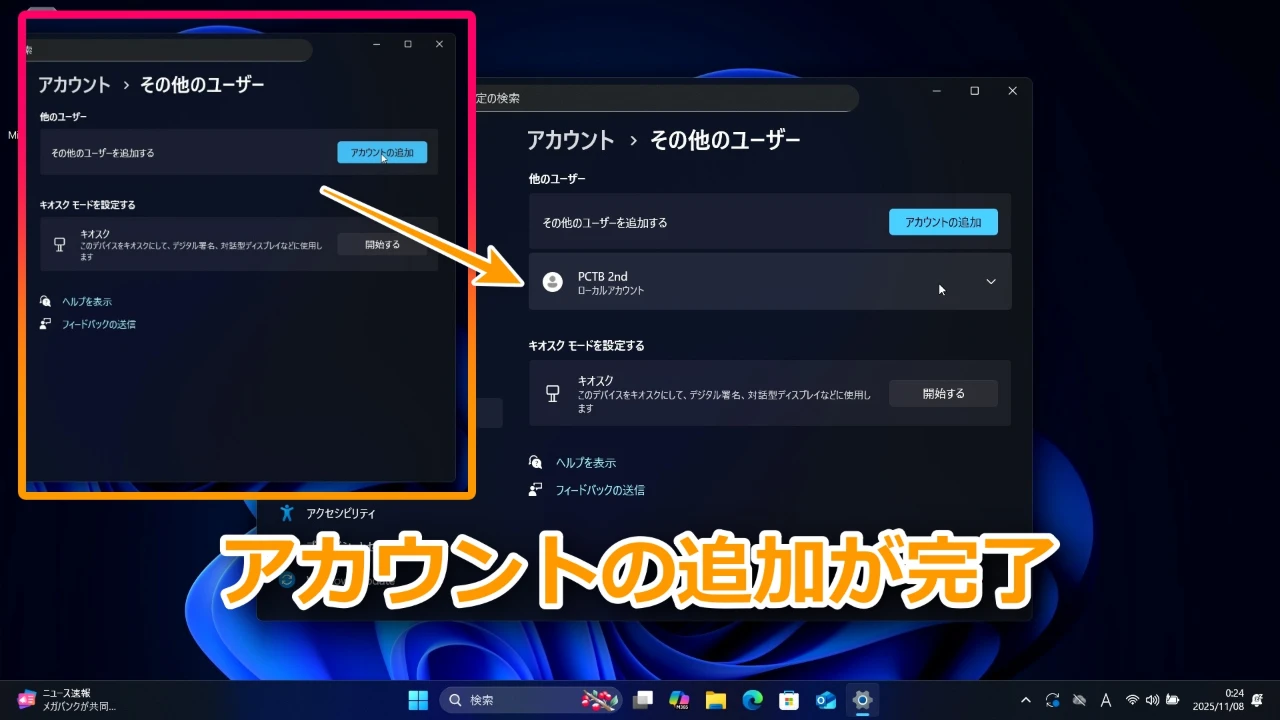
これでローカルアカウントの作成は完了です。設定の「アカウント」の中に作成したアカウントが追加されています。
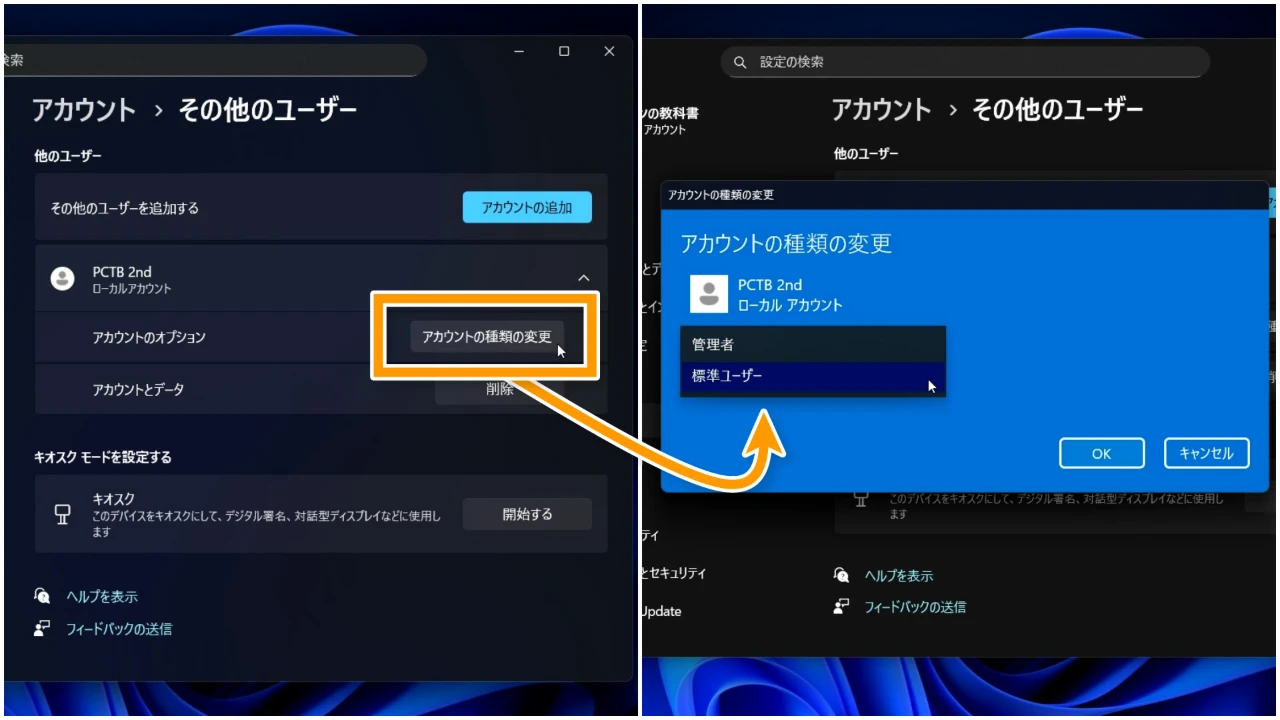
この画面で作成した「アカウント(今回はPCTB 2nd)」を展開すると「アカウントの種類の変更」、もしくは作成したアカウントの「削除」ができます。
標準ユーザーと管理者の役割の違い
- 標準ユーザー
↳ 日常的な操作に限定
↳ ファイルの作成・編集・削除、アプリの起動は可能だがシステム設定の変更は不可 - 管理者
↳ パソコン全体を管理
↳ システムファイルの変更、新規ソフトウェアのインストール、セキュリティ設定の変更が可能
| 項目 | 標準ユーザー | 管理者 |
|---|---|---|
| システム設定の変更 | ×(管理者のパスワード入力が必要) | ○(すべての設定を変更可能) |
| アプリのインストール/アンインストール | ×(管理者のパスワード入力が必要) | ○(制限なし) |
| ファイルやアプリの操作 | ○(自分のファイルのみ) | ○(すべてのファイルにアクセス可) |
| 他のユーザーアカウント管理 | ×(設定変更不可) | ○(アカウント作成・削除・権限変更) |
| Windowsシステムファイルの変更 | ×(削除不可) | ○(変更・削除可能) |
| セキュリティ設定の変更 | ×(制限あり) | ○(すべての設定を変更可能) |
ほとんどの用途では「標準ユーザー」で問題ありませんが、自分よりパソコンが詳しい家族用にアカウントを作る場合であれば、任せるという意味でも管理者権限のほうが都合が良い場合があります。
作成したアカウントの用途や使用者のスキル、信頼度に応じて、柔軟にアカウント種別を設定しましょう。
新しく作成したユーザーアカウントにサインインする
先ほど作成したユーザーアカウントにサインインする(現在のアカウントから切り替える方法)も合わせて解説します。
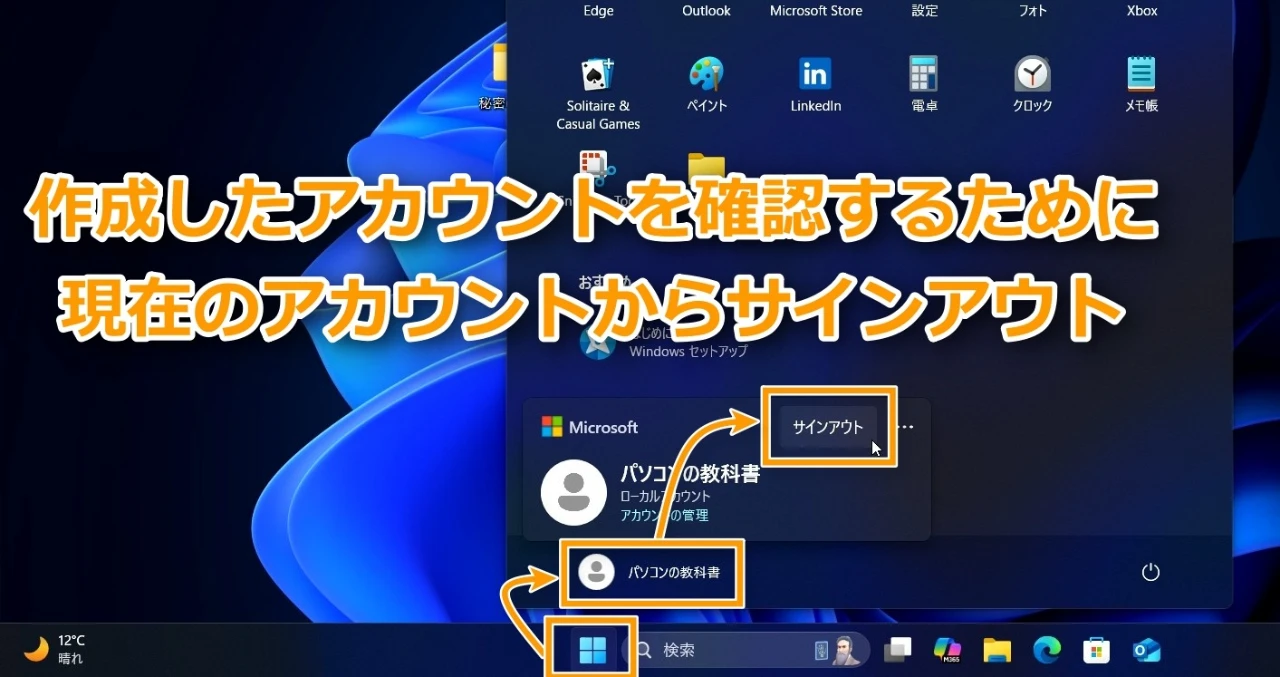
「スタートボタン」→「ユーザー名」→「サインアウト」の順でクリックし、現在サインインしている(使っている)アカウントからサインアウトします。
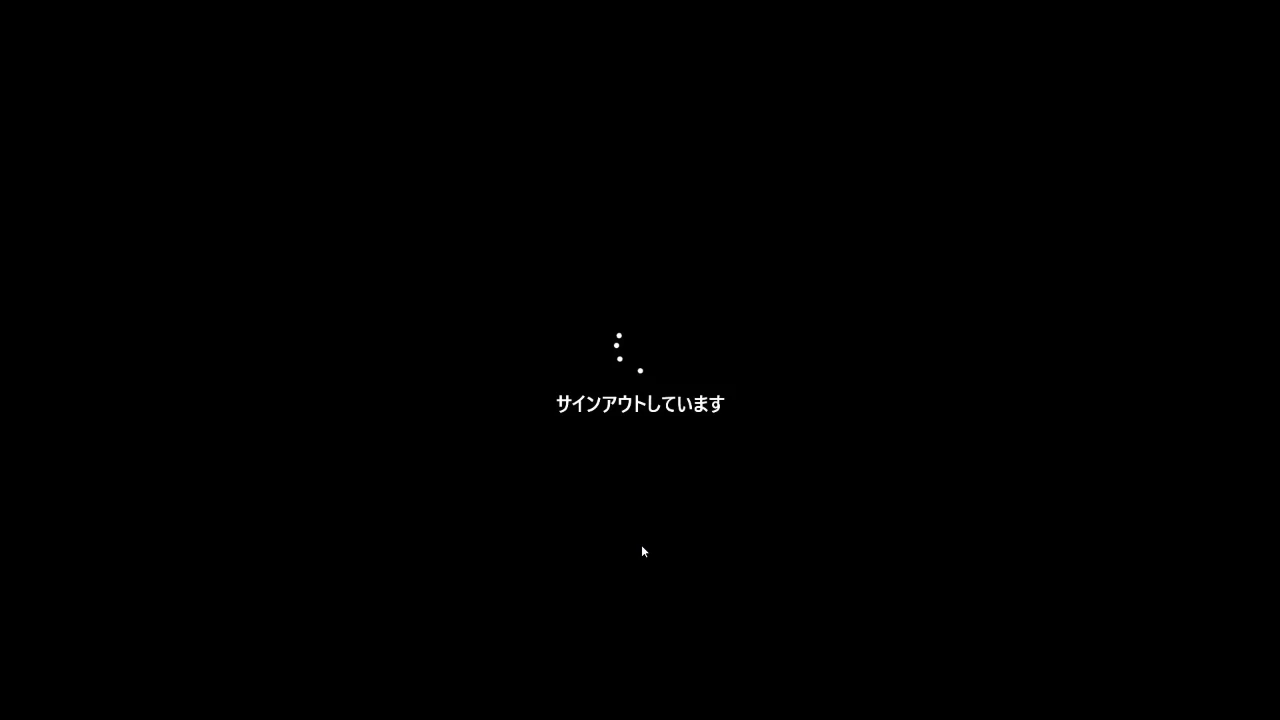
サインアウト画面。

サインアウトが完了すると、パソコンがロックされた状態となりますが、ロック画面の左下にアカウントが縦に並んでいます。
今回のアカウント構成
- 「パソコンの教科書」→ 管理者アカウント
↳ 元からあったメインアカウント - 「PCTB 2nd」→ 標準ユーザー
↳ このページの解説で作成したアカウント
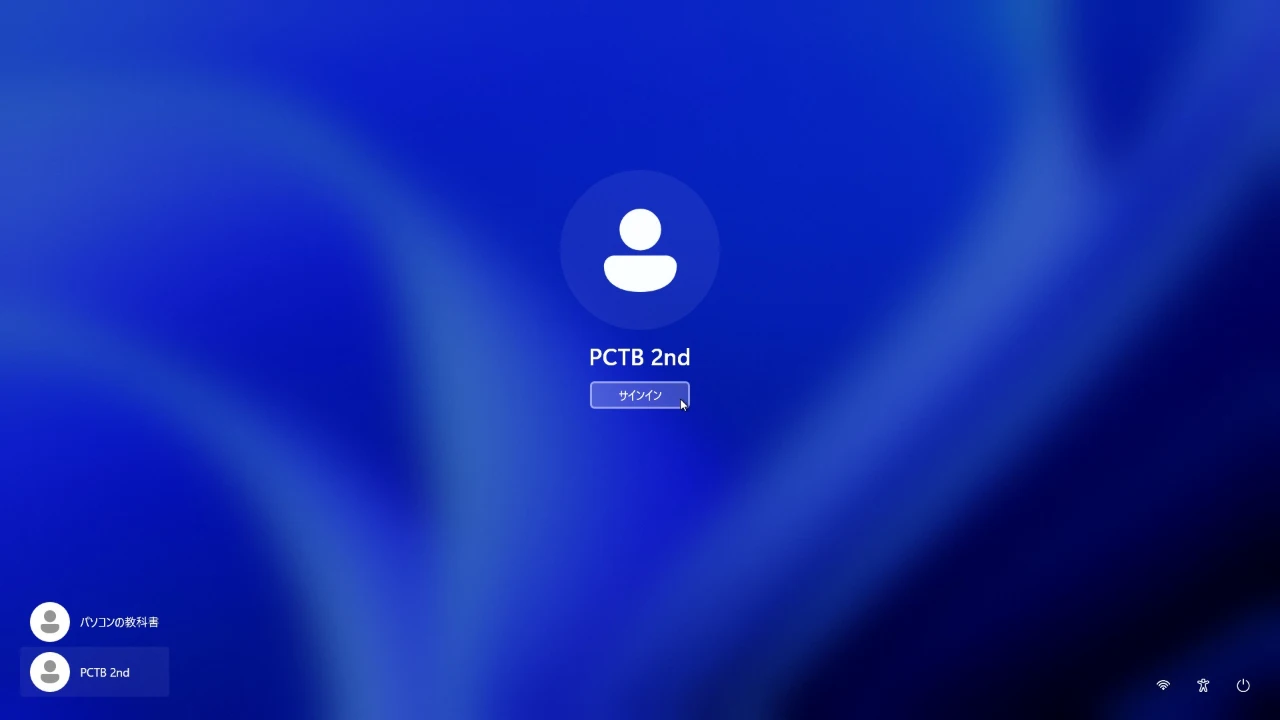
使いたいアカウントをクリックすると、中央のアカウント名の表示も変わります。
今回はパスワードをかけていないアカウントを作成したので「サインイン」をクリックするだけ新規アカウントを使うことができます。

初回起動ではパソコンの初期設定をしたときと同じようにアカウントを開始するウェイティングが発生します。(通常は20~30秒ほどかかります。)
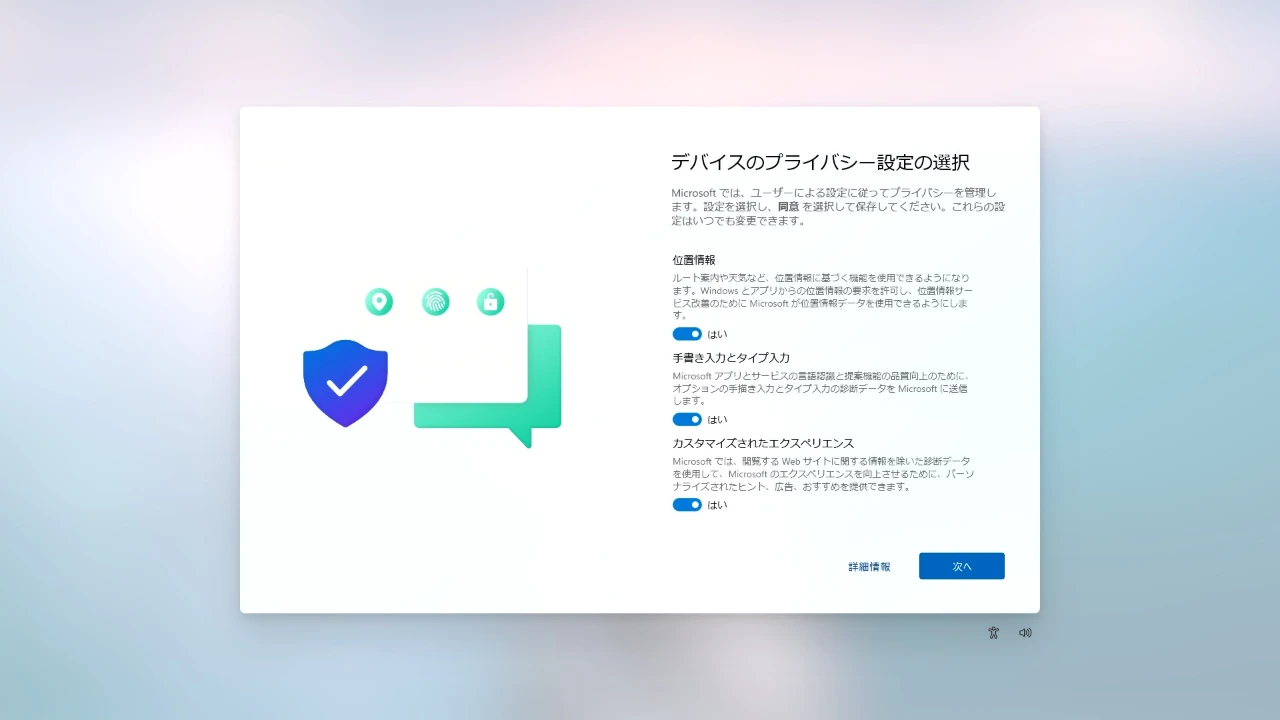
続いて「デバイスのプライバシー設定」です。これも初回のみですが、不要だと感じるものは「いいえ」を選択しましょう。

新しいアカウントが立ち上がりました。
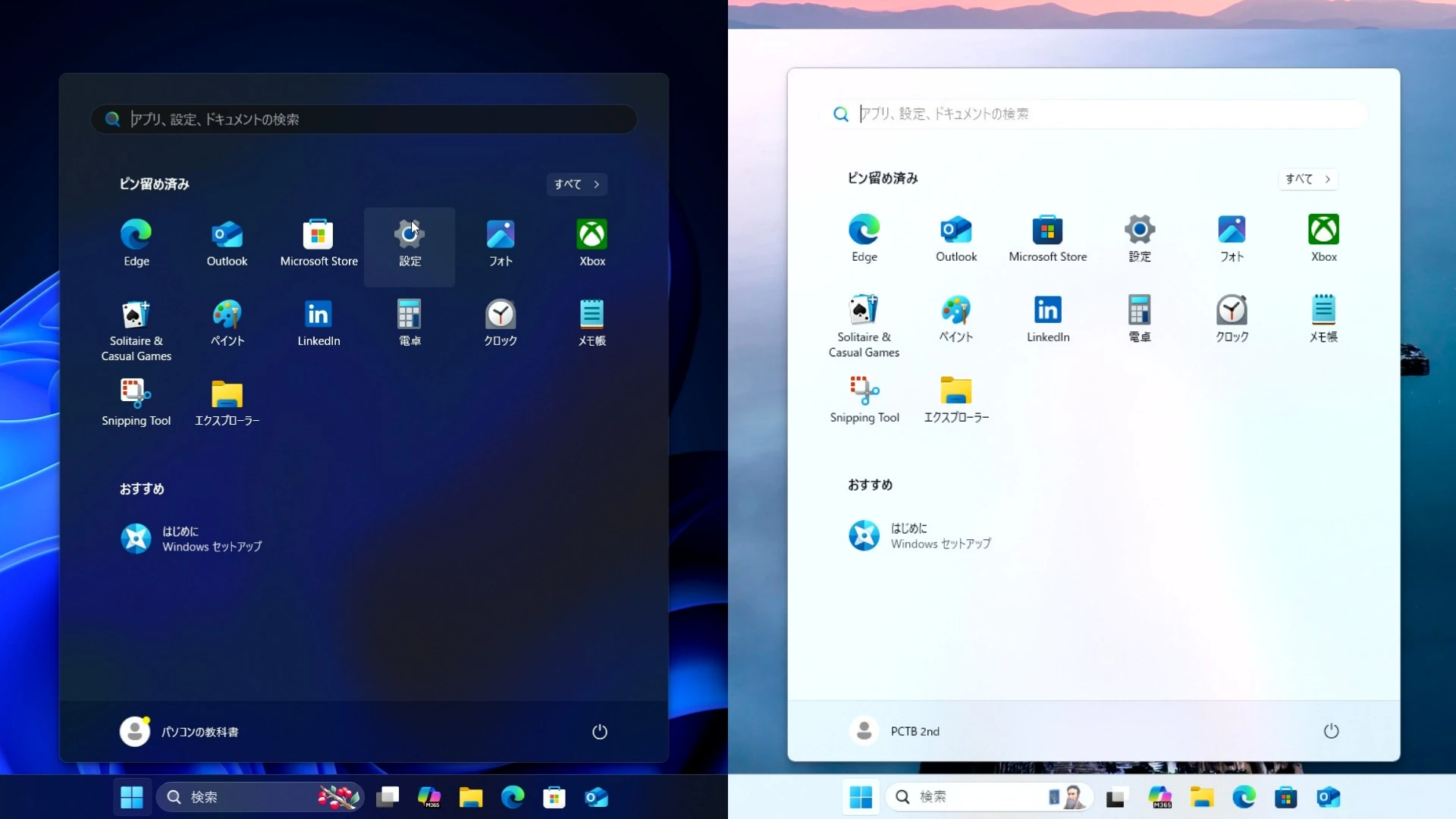
メインアカウントではデスクトップ背景がWindows標準壁紙、ウィンドウはダークモードに設定してありますが、こちらのアカウントでは真逆になっています。(これが初期状態。)
すべての設定が初期状態となったユーザーアカウントの追加はこれにて完了です。
まとめ|複数のアカウントを使いこなしてパソコンを便利に使おう
Windows11では解説の通り簡単にローカルアカウントを追加できます。
家族やほかのユーザーと同じパソコンを使う場合でも、このようなアカウント設定と運用方法を理解していれば、互いにプライバシーを守りながら、それぞれの用途に合わせて効率よくパソコンを共有できるようになります。
当ページの更新履歴 [Update History]
- 2025-11-09:»記事が公開されました。(Windows 11 Home 24H2 [OS Build 26100 or later] にて実施/確認した情報となります。)



